So verwenden Sie Gmail ohne Telefonnummer

Aktualisiert am 14. November 2022 von Steve Larner, um aktuelle Android/iOS-Prozesse zum Erstellen eines Gmail-Kontos ohne Telefonnummer widerzuspiegeln. Wenn Sie ein neues erstellen möchten
Können Sie das neueste Update für Windows 10 Creators nicht herunterladen? Wenn ja, dann machen Sie sich keine Sorgen, denn es gibt bestimmte Möglichkeiten, über die Sie die neuesten Windows-Updates einfach herunterladen und installieren können.
Das Windows 10 Creators Update ist ein wichtiges Update für alle Windows-PCs. Dieses Update bietet seinen Benutzern einige aufregende Funktionen, und vor allem bietet Microsoft dieses Update kostenlos an. Diese neueste Version hält Ihr Gerät mit allen Sicherheitsverbesserungen auf dem neuesten Stand und entpuppt sich als großes Update.

Wenn das Update veröffentlicht wird, laden Benutzer es herunter und versuchen, ihren PC zu aktualisieren, aber hier tritt das eigentliche Problem auf. Es gibt viele Probleme, mit denen Benutzer beim Herunterladen solcher Updates konfrontiert sind. Geräte können beim Upgrade auf das Creators Update auf Fehler und Fehler stoßen. Wenn Sie mit ähnlichen Problemen konfrontiert sind, sind Sie hier genau richtig. Lesen Sie weiter die Anleitung zum Beheben von Unable to Download Windows 10 Creators Update.
Die verschiedenen Möglichkeiten, die Sie verwenden können, um die Probleme im Zusammenhang mit Creators Update zu beheben, sind wie folgt:
Inhalt
Fix Windows 10 Creators Update kann nicht heruntergeladen werden
Schritt 1: Deaktivieren Sie die Option Upgrades aufschieben
Wenn Sie mit dem Problem konfrontiert sind, dass Windows 10 Creators Update nicht heruntergeladen werden kann, müssen Sie die Option zum Zurückstellen von Upgrades deaktivieren. Diese Option verhindert die Installation wichtiger Updates. Da das Creators Update eines der wichtigsten Updates ist, kann dieses Problem durch Deaktivieren der Optionen zum Aufschieben von Upgrades gelöst werden.
Führen Sie die folgenden Schritte aus, um Upgrades aufschieben zu deaktivieren:
1. Öffnen Sie die Einstellungen mit der Windows-Taste + I . Klicken Sie im Fenster Einstellungen auf die Option Update & Sicherheit .

2. Klicken Sie unter Update & Sicherheit im angezeigten Menü auf Windows Update .
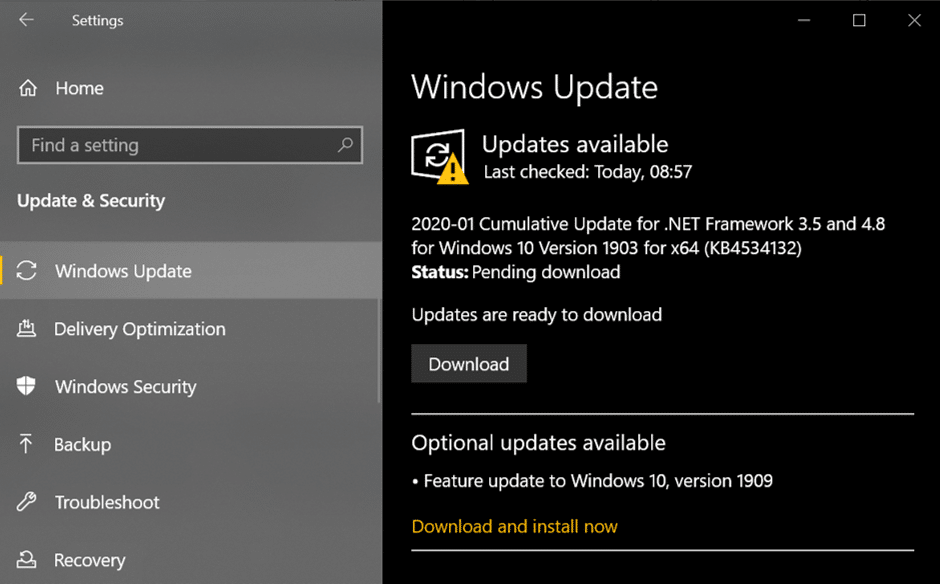
3. Klicken Sie auf die Option „ Erweiterte Optionen “.
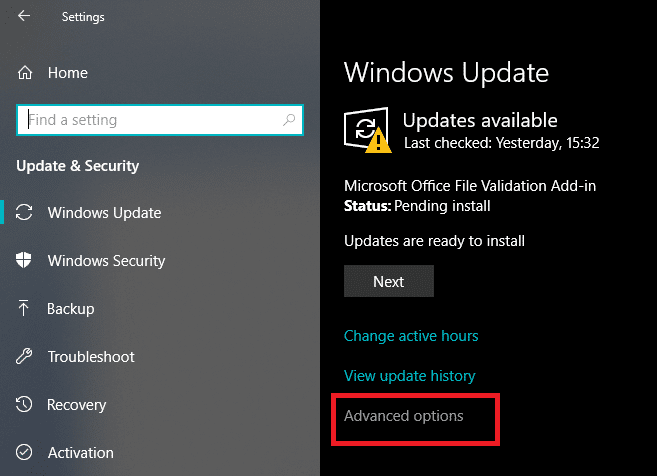
4. Das sich öffnende Dialogfeld enthält ein Kontrollkästchen neben der Option Upgrades aufschieben . Deaktivieren Sie es, wenn es aktiviert ist.
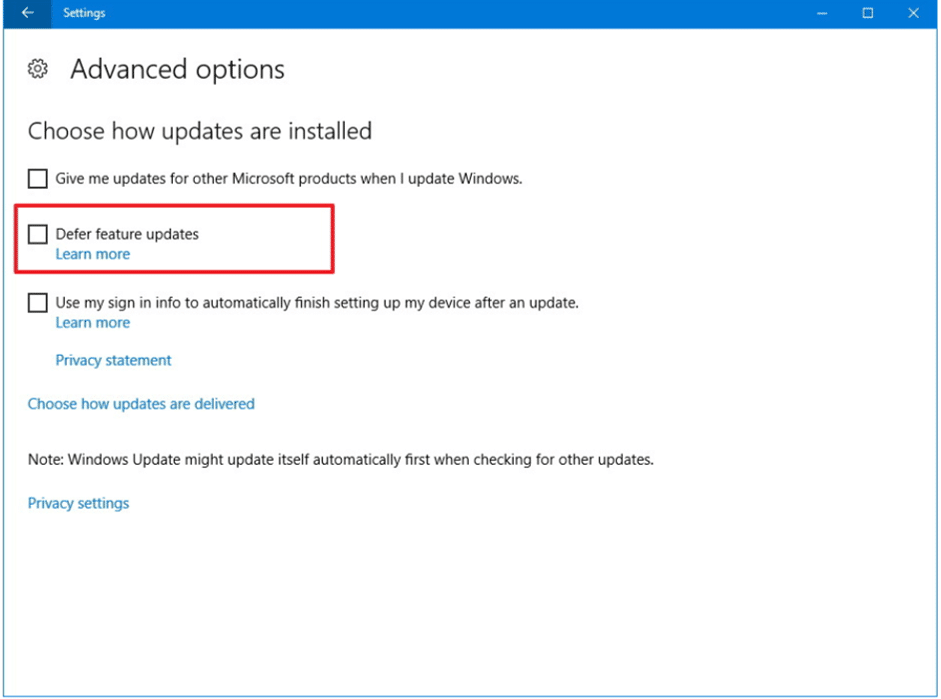
Sobald die Option Upgrades aufschieben deaktiviert ist, suchen Sie nach Creators Upgrade . Sie können Creator Upgrade jetzt problemlos herunterladen und installieren.
Schritt 2: Überprüfen Sie Ihren Speicher
Um wichtige Updates wie Creators Update herunterzuladen und zu installieren, benötigen Sie freien Speicherplatz in Ihrem System. Wenn auf Ihrer Festplatte nicht genügend Speicherplatz vorhanden ist, können beim Herunterladen des Creators Update Probleme auftreten .
Sie müssen auf Ihrer Festplatte Platz schaffen, indem Sie die nicht verwendeten oder zusätzlichen Dateien löschen oder diese Dateien übertragen. Sie können auch Speicherplatz auf Ihrer Festplatte schaffen, indem Sie die temporären Dateien entfernen.
Um Ihre Festplatte von diesen temporären Dateien zu bereinigen, können Sie das integrierte Datenträgerbereinigungstool verwenden . Um das Tool zu verwenden, gehen Sie wie folgt vor:
1. Öffnen Sie die Datenträgerbereinigung über die Suche im Startmenü .
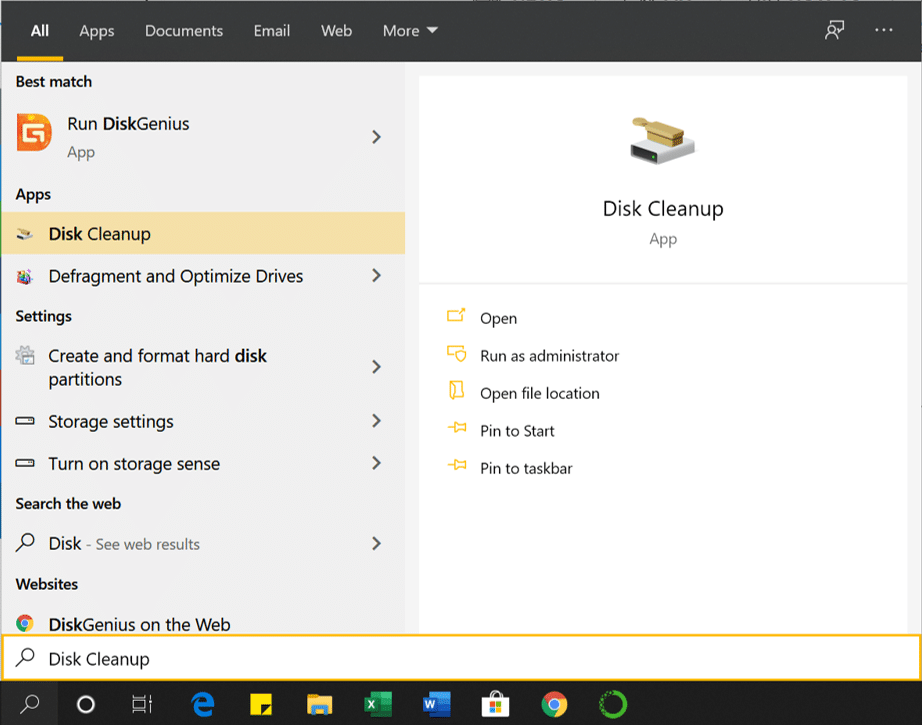
2. Wählen Sie das Laufwerk aus, das Sie reinigen möchten, und klicken Sie auf die Schaltfläche OK .

3. Die Datenträgerbereinigung für das ausgewählte Laufwerk wird geöffnet .
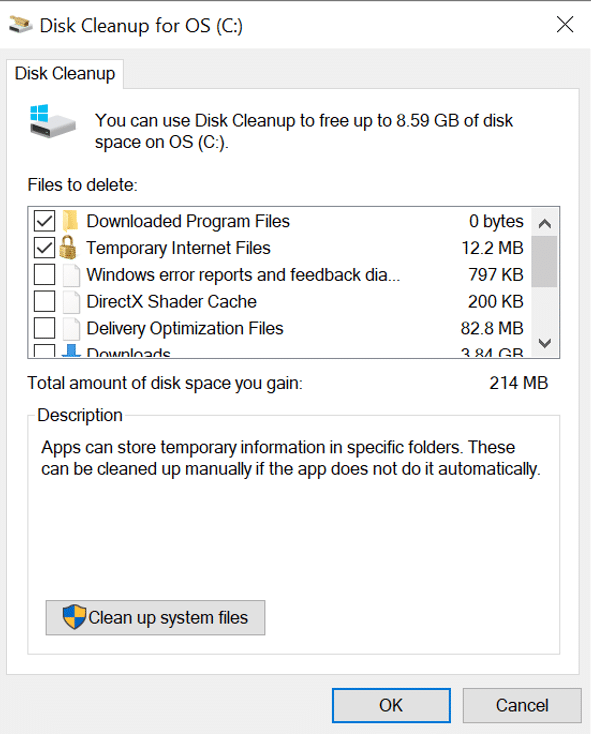
4. Scrollen Sie nach unten und aktivieren Sie das Kontrollkästchen neben Temporäre Dateien und klicken Sie auf OK .

5.Warten Sie einige Minuten, bevor die Datenträgerbereinigung abgeschlossen werden kann.

6. Öffnen Sie erneut die Datenträgerbereinigung für das Laufwerk C :, klicken Sie dieses Mal unten auf die Schaltfläche „ Systemdateien bereinigen “.

7.Wenn Sie von UAC dazu aufgefordert werden, wählen Sie Ja , wählen Sie dann erneut das Windows- Laufwerk C: aus und klicken Sie auf OK.
8. Aktivieren oder deaktivieren Sie nun die Elemente, die Sie in die Datenträgerbereinigung ein- oder ausschließen möchten, und klicken Sie dann auf OK.

Jetzt haben Sie etwas freien Speicherplatz, um das Windows Creators Update herunterzuladen und zu installieren.
Schritt 3: Gemessene Verbindung deaktivieren
Eine getaktete Verbindung verhindert zusätzliche Bandbreite und lässt Ihr Upgrade nicht funktionieren oder herunterladen. Das Problem im Zusammenhang mit Creators Update kann also behoben werden, indem die gemessene Verbindung deaktiviert wird.
Um die gemessene Verbindung zu deaktivieren, gehen Sie wie folgt vor:
1. Öffnen Sie die Einstellungen mit der Windows-Taste + I . Klicken Sie auf die Option Netzwerk & Internet .

2. Klicken Sie im erscheinenden Menü auf der linken Seite auf die Option Ethernet .
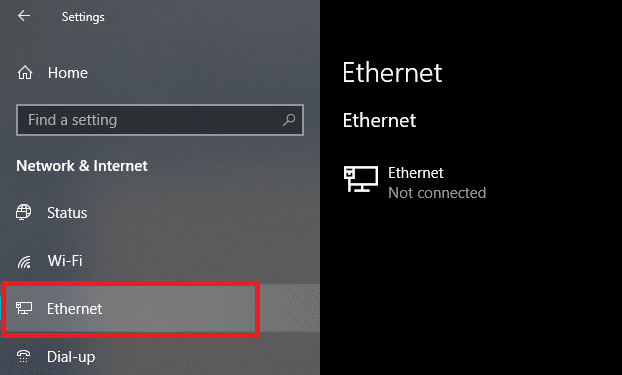
3. Unter Ethernet, Toggle - off der Schaltfläche neben Als dosierte Verbindung .
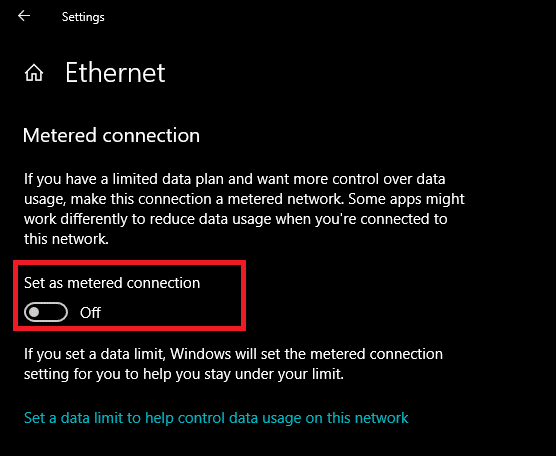
Versuchen Sie nun, das Update des Erstellers herunterzuladen und zu installieren. Ihr Problem kann jetzt gelöst werden.
Schritt 4: Deaktivieren Sie Antivirus und Firewall
Antivirus und Firewall verhindern Updates und blockieren auch die Funktionen bedeutender Upgrades. Durch Ausschalten kann Ihr Problem also gelöst werden. Gehen Sie wie folgt vor, um die Windows-Firewall zu deaktivieren oder zu deaktivieren:
1. Öffnen Sie die Systemsteuerung über die Suchoption . Klicken Sie im sich öffnenden Fenster auf die Option System und Sicherheit .
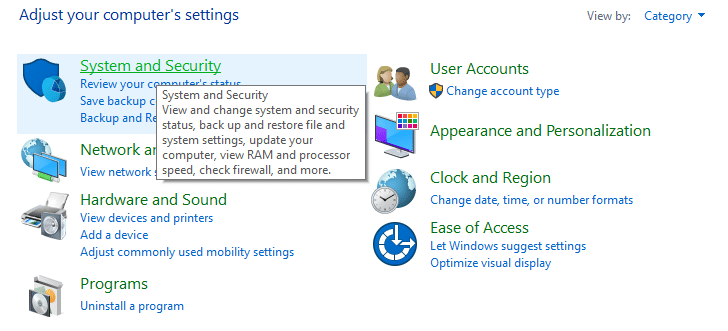
2. Klicken Sie auf Windows Defender-Firewall .

3. Wählen Sie aus dem auf dem Bildschirm angezeigten Menü die Option Windows Defender Firewall aktivieren oder deaktivieren.

4. Deaktivieren Sie die Windows Defender-Firewall sowohl für private als auch für öffentliche Netzwerke, indem Sie auf die Schaltfläche neben der Option Windows Defender-Firewall deaktivieren klicken .
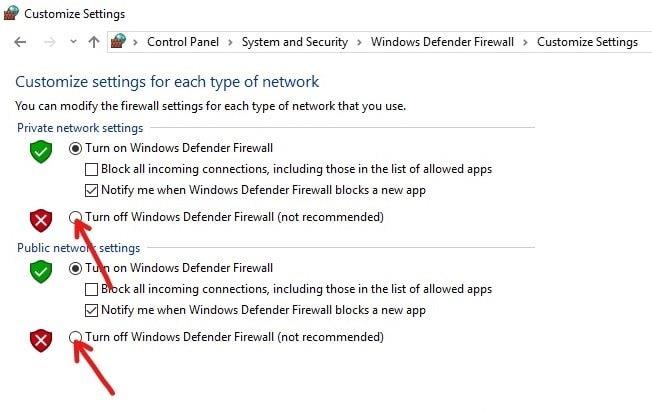
5. Klicken Sie unten auf der Seite auf die Schaltfläche OK .
Versuchen Sie nach Abschluss dieser Schritte, Creators Update herunterzuladen und zu installieren. Ihr Problem kann jetzt gelöst werden.
Wenn Sie die Windows-Firewall mit der obigen Methode nicht deaktivieren können, führen Sie die folgenden Schritte aus:
1. Drücken Sie die Windows-Taste + I, um die Einstellungen zu öffnen, und klicken Sie dann auf Update & Sicherheit .

2.Klicken Sie im linken Menü auf die Option Windows-Sicherheit .
3.Klicken Sie nun unter der Option Schutzbereiche auf Netzwerk-Firewall & Schutz.

4.Dort können Sie sowohl private als auch öffentliche Netzwerke sehen .
5.Sie müssen die Firewall sowohl für das öffentliche als auch für das private Netzwerk deaktivieren .
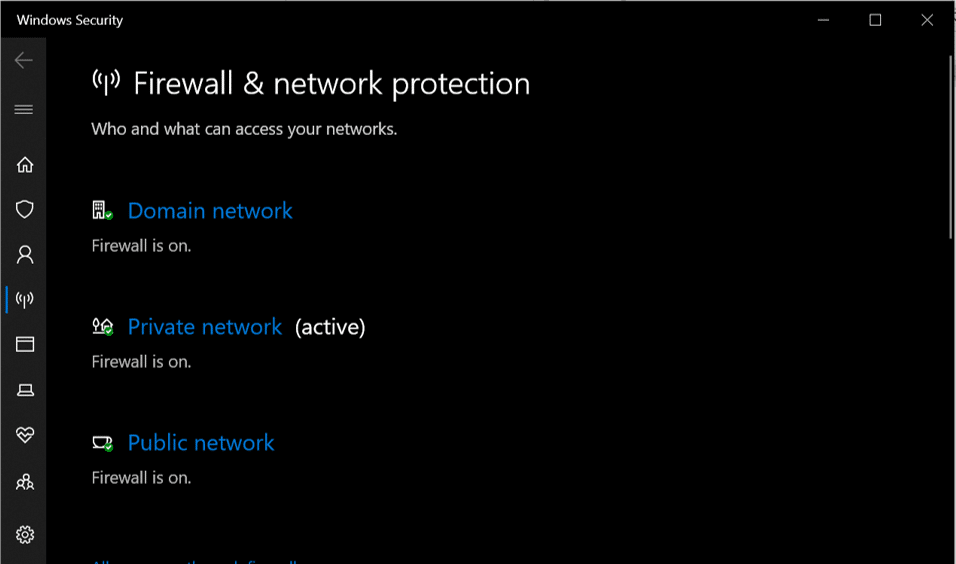
6.Nach dem Deaktivieren der Windows-Firewall können Sie erneut versuchen, Windows 10 zu aktualisieren.
Schritt 5: Später upgraden
Wenn ein neues Update veröffentlicht wird, ist der Windows Update-Server überfüllt, und dies kann der Grund für Probleme beim Herunterladen sein. Wenn dies das Problem ist, sollten Sie später versuchen, das Update herunterzuladen.
Schritt 6: Problem mit fehlender oder beschädigter Datei beheben
Wenn beim Upgrade die Fehlermeldung 0x80073712 angezeigt wird, sollten Sie wissen, dass einige wichtige Windows-Update-Dateien fehlen oder beschädigt sind, die für ein Update wichtig sind.
Sie müssen diese beschädigten Dateien entfernen. Dazu müssen Sie die Datenträgerbereinigung für Laufwerk C: ausführen . Dazu müssen Sie Datenträgerbereinigung in die Windows-Suchleiste eingeben. Wählen Sie dann Laufwerk C: (normalerweise dort, wo Windows 10 installiert ist) und entfernen Sie dann temporäre Windows-Dateien. Nachdem Sie die temporären Dateien gelöscht haben, gehen Sie zu Updates & Sicherheit und suchen Sie erneut nach Updates.

Schritt 7: Manuelles Installieren von Windows 10 Creators Update mit dem Media Creation Tool
Wenn alle Standardmethoden zum Aktualisieren von Windows 10 fehlschlagen, können Sie Ihren PC auch manuell mit Hilfe des Media Creation Tools aktualisieren.
1. Für diesen Vorgang müssen Sie ein Medienerstellungstool installieren. Um dies zu installieren, gehen Sie zu diesem Link .
2.Sobald der Download abgeschlossen ist, öffnen Sie das Media Creation Tool.
3.Sie müssen die Nutzungsbedingungen akzeptieren, indem Sie auf die Schaltfläche „ Akzeptieren “ klicken .
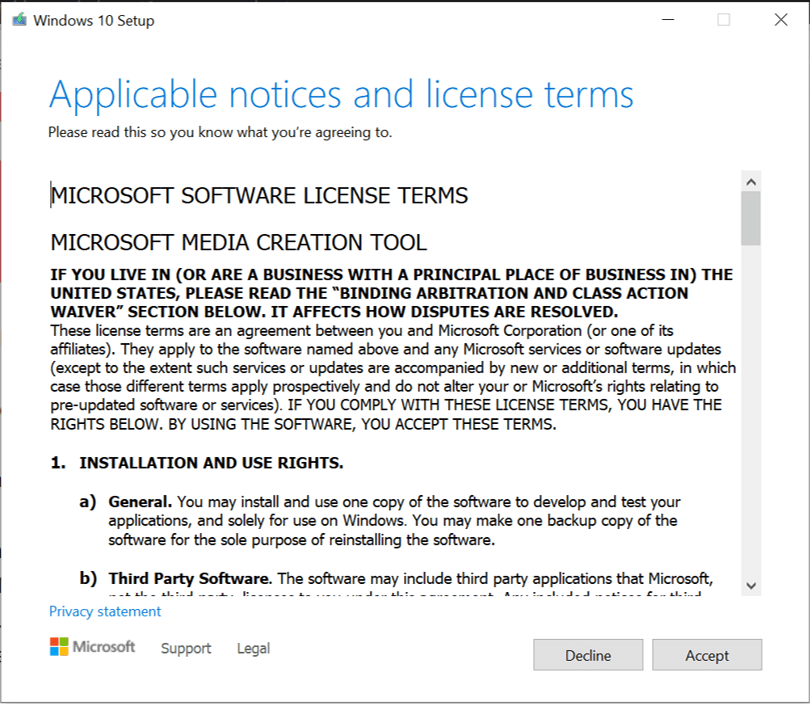
4.Auf dem Feld „Was möchten Sie tun?“ Bildschirmhäkchen " Diesen PC jetzt aktualisieren " Option.
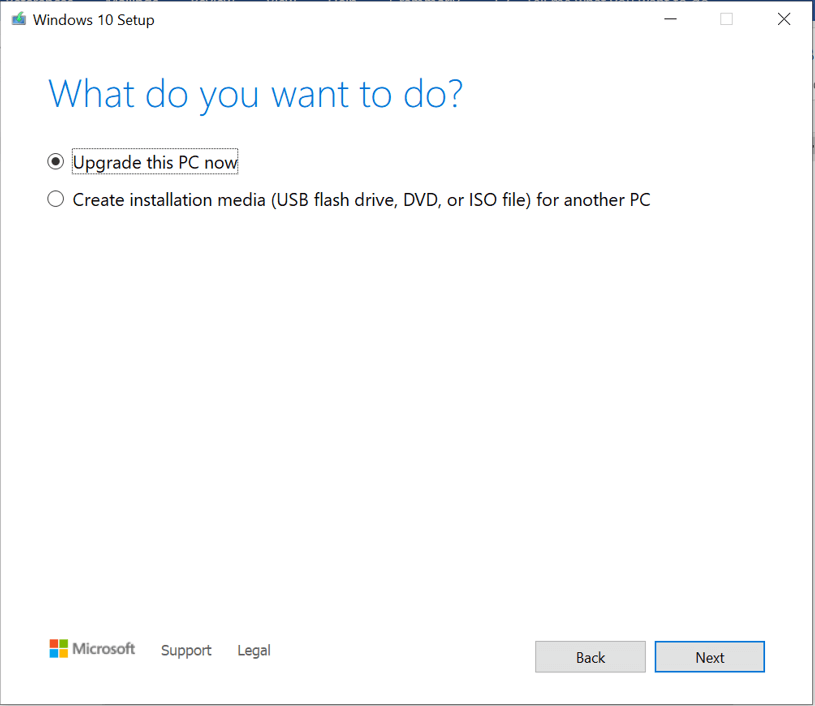
5. Stellen Sie als nächstes sicher, dass Sie die Option "Dateien und Apps behalten" aktivieren, um Ihre Dateien zu schützen.
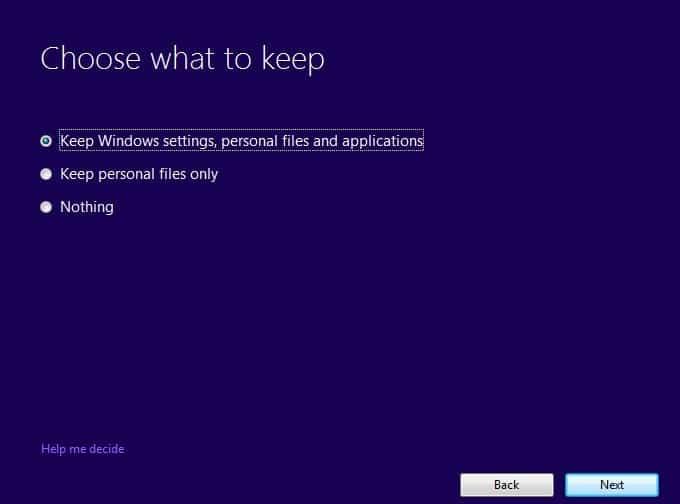
6.Klicken Sie auf Installieren , um den Vorgang abzuschließen .
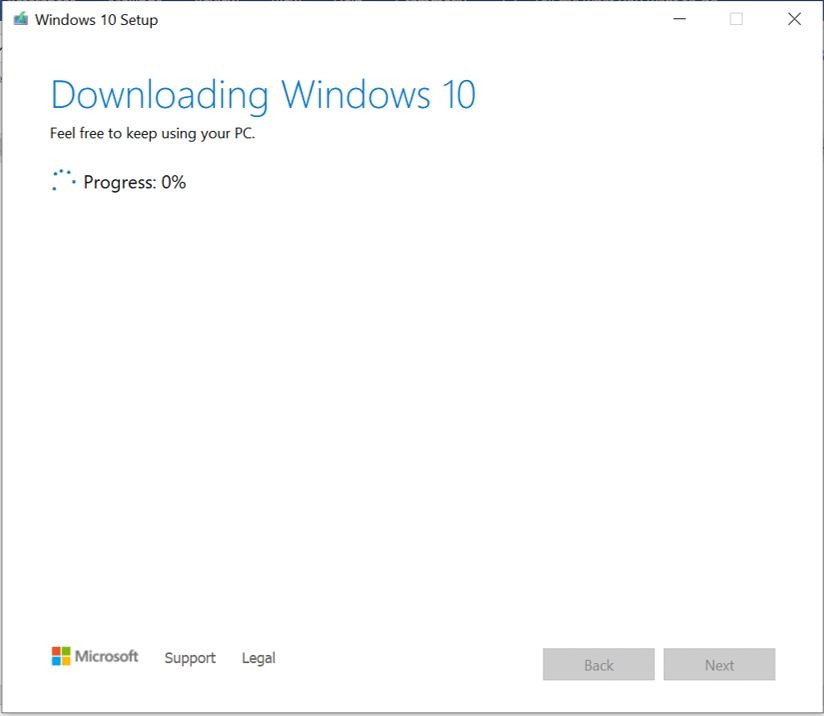
Dies sind einige Lösungen, die Sie ausprobieren können, wenn das Problem Windows 10 Creators Update nicht heruntergeladen werden kann . Wir hoffen, dass dieser Leitfaden bei der Lösung der Probleme hilft, mit denen Sie zuvor konfrontiert waren. Fühlen Sie sich frei, alle Probleme, mit denen Sie konfrontiert sind, im Kommentarbereich anzusprechen.
Aktualisiert am 14. November 2022 von Steve Larner, um aktuelle Android/iOS-Prozesse zum Erstellen eines Gmail-Kontos ohne Telefonnummer widerzuspiegeln. Wenn Sie ein neues erstellen möchten
Obwohl Microsoft Word-Dokumente mit anderen Textverarbeitungsprogrammen kompatibel sind, müssen Sie sie möglicherweise als JPG- oder GIF-Bilder speichern. Während Sie Ihre nicht exportieren können
Ein Vorteil von Chrome besteht darin, dass es regelmäßig aktualisiert wird, um die Online-Sicherheit der Benutzer zu gewährleisten. Obwohl diese Updates hilfreich sind, möchten einige Benutzer sie möglicherweise deaktivieren
Spotify hat es Ihnen leicht gemacht, Wiedergabelisten mit Ihrer Familie und Freunden zu teilen – es gibt eine Schaltfläche zum Teilen direkt in der App. Außerdem haben Sie die Möglichkeit, dies zu tun
Instagram-Ersteller leben und sterben von der Qualität ihrer Instagram-Posts und -Stories. Drücken Sie einfach in Ihrer Kamera-App auf „Aufnahme“ und hoffen Sie, dass das Endergebnis stimmt
Da es so viele Messaging-Apps gibt, ist es wichtig, bei der Auswahl einer App zu beurteilen, welche Optionen für Sie am wichtigsten sind. Aufgrund ihrer Beliebtheit
Wenn Sie regelmäßig reisen, hatten Sie möglicherweise das Pech, Ihr Gepäck zu verlieren. Geben Sie Apple AirTags ein. Sie können Ihren Standort genau bestimmen
Wie alle Apps kann es vorkommen, dass Messenger von Zeit zu Zeit abstürzt, die Anmeldung verweigert oder das Versenden von Nachrichten überhaupt nicht zulässt. Glücklicherweise gibt es normalerweise eine
Amazon veranstaltet in zwei Wochen eine Einführungsveranstaltung, bei der möglicherweise sein viel gemunkeltes 3D-Smartphone herausgebracht wird. Das Unternehmen hat ein Teaser-Video von Menschen veröffentlicht
Seit watchOS 2 warten wir auf eine neue Killer-App für die Apple Watch – und GoPro hat sie möglicherweise gerade geliefert. Eine neue App des Unternehmens
Kickstarter der Woche: Pium „Mein Smart Home hat keine Nase“ „Wie riecht es?“ "Schrecklich." Ihr Amazon Echo kann das Licht ausschalten und das ändern
Die Straße kann ein gefährlicher Ort sein. Glücklicherweise können Sie mit der Life360-App überprüfen, ob Sie und Ihre Lieben unterwegs mit der zulässigen Geschwindigkeit fahren
Discord bietet eine unterhaltsame Plattform, auf der eingefleischte Gaming-Enthusiasten problemlos per Sprache und Text interagieren können. Obwohl der Dienst bekanntermaßen so ist
Google Slides ist ein unverzichtbares Tool für Unternehmen und Bildung, sowohl online als auch offline. Dank dieses Programms erhalten wir kostenlosen Zugang zu unzähligen Präsentationen
Google Forms ist ein beliebter Formularersteller. Wenn Sie jedoch kein Google-Konto haben oder die App nicht gefällt, benötigen Sie eine ebenfalls kostenlose Alternative.
Das Problem mit Passwörtern ist, dass man sie leicht vergisst. Dies gilt für Ihr Life360-Konto genauso wie für jede andere App. Während eine Quelle von Stress bzw
Essen ist in „The Legend of Zelda: Tears of the Kingdom“ (TotK) überlebenswichtig und gekochte Mahlzeiten sind viel besser für Sie als rohe Snacks. Tatsächlich, a
Mit LinkedIn können Sie Ihren beruflichen Werdegang potenziellen Arbeitgebern in einem erweiterten Format präsentieren. Anstatt nur eine Position aufzulisten, die Sie in einem hatten
In „Legend of Zelda: Tears of the Kingdom“ (TotK) müssen Sie sich mit verschiedenen Gegenständen eindecken. Die meisten von ihnen benötigen Geld, um sie zu erhalten. Der
Wenn Sie einen oder mehrere Dienste von Sky abonnieren und im Vereinigten Königreich und Irland leben, qualifizieren Sie sich automatisch für Sky VIP-Prämien. Sky VIP ist eine Süßigkeit


















